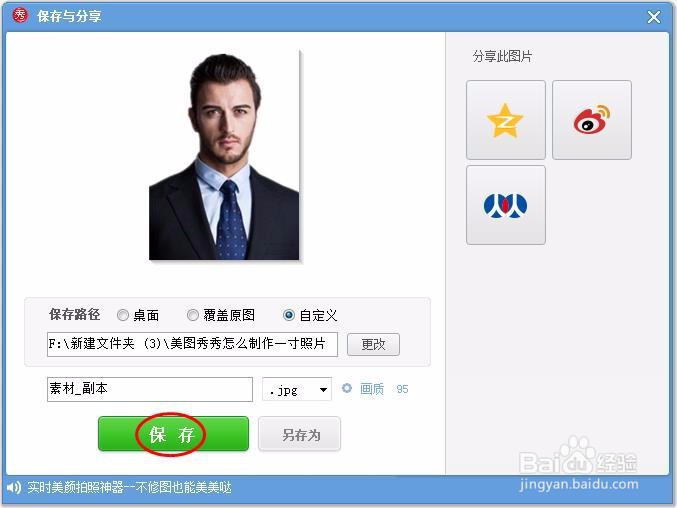现在考试都是采用网上报名,个人信息中要上传证件照,有的系统对证件照的尺寸有要求,那么如何使用美图秀秀制作一寸照片呢?下面就来介绍一下用美图秀秀制作一寸照片的方法,希望对你有所帮助。

工具/原料
美图秀秀
如何使用美图秀秀制作一寸照片
1、第一步:在美图秀秀中打开一张需要做成一寸的照片。

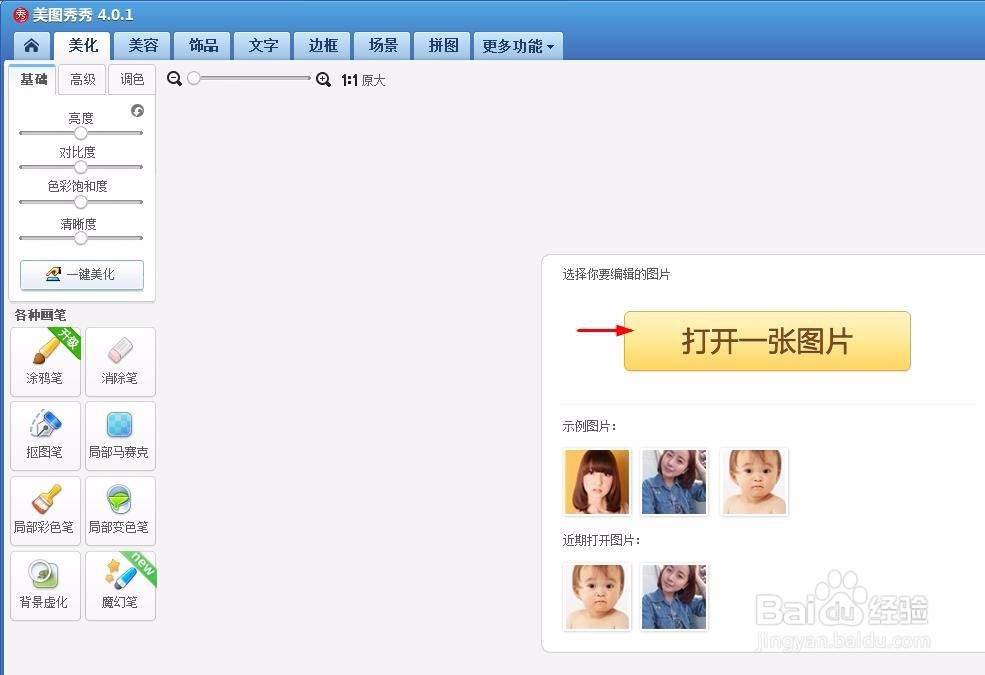

2、第二步:单击左侧各种画笔中的“抠图笔”。

3、第三步:抠图方式选择“自动抠图”。

4、第四步:在要抠取的人物部分中,按住鼠标左键拖出一条竖线,单击“完成抠图”按钮。

5、第五步:在“抠图换背景”界面,单击背景设置,背景颜色设置为白色,将人物调整至合适的大小,单击“确定”按钮。


6、第六步:单击红色方框标记的“裁剪”按钮。

7、第七步:在“裁剪”对话框中,单击选择1寸证件照选项,将裁剪框调整至合适的位置,单击“完成裁剪”按钮。

8、第八步:单击右上角“保存与分享”按钮,将1寸照保存至合适的位置即可。